| 1.ソフトダウンロード | |
|
1)
|
WoodyBells のホームページより JTrim をダウンロードする。 |
|
2)
|
下記リンクからダウンロード。 http://www.woodybells.com/jtrim.html 上記リンクページを開くと下記の表示があるので |
| 3) | 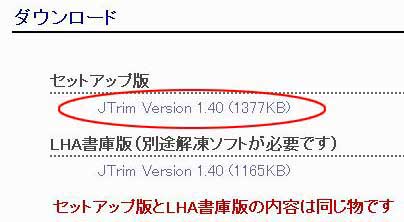 |
| 上図 JTrim Version 1.40 (1377KB) この行左クリックすると下の図が出る。 | |
| 4) |  |
| 上図 保存を押すと 下図 保存場所の応答要求になるため好きなところへ保存する。 保存 ファイルは、jt140.exe です。 |
|
| 5) | 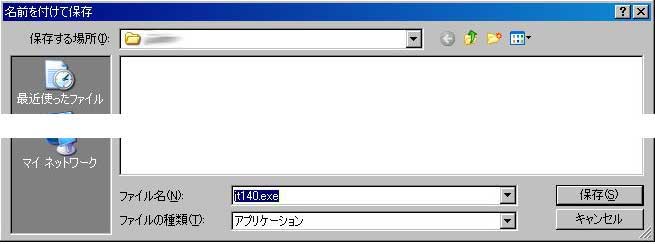 |
| 2.インストール | |
| 1) | 保存した jt140.exe ファイルをダブルクリックする。 |
| 2) |  次へクリック 次へクリック |
| 3) | 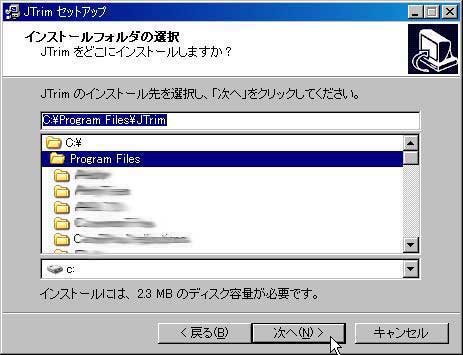 次へクリック 次へクリック |
| 4) | 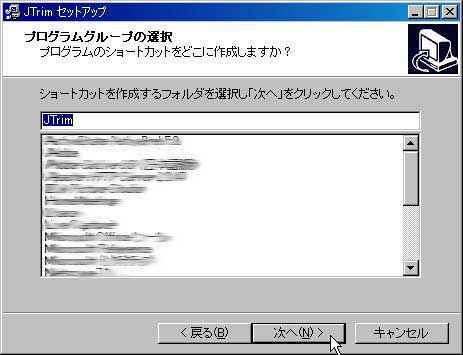 次へクリック 次へクリック |
| 5) | 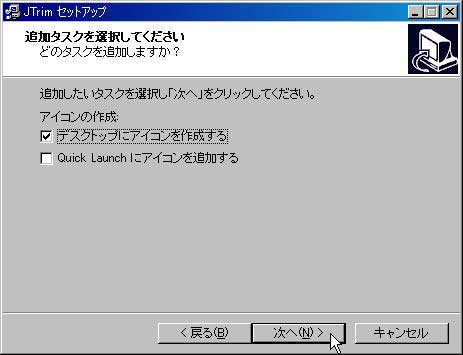 次へクリック 次へクリック |
| 6) |  インストール クリック インストール クリック |
| 7) |  終了 クリック 終了 クリック |
| 以上でインストール完了。 | |
| 3.画像の読み込み | |
| 1) | プログラムの起動 以下デスクトップにプログラムのショートカットが作成されているのでクリックし起動する。 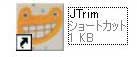 |
| 2) | 画像の読み込みを行う。 |
 |
|
| 4.画像サイズ (縦 × 横 ) の縮小 | |
| 1) |  |
| 上記 イメージ リサイズをクリックすると下図になる。 | |
| 2) |  |
| ここで画像のサイズを指定する。最大で 800 × 533 ほか 600 × 400 等。 ※縦横の比率を保持するにしておくこと。(画像のゆがみを防止) 再サンプリングの機能は勉強してません。 |
|
| 5.画像 ファイル容量の縮小 | |
| 1) | 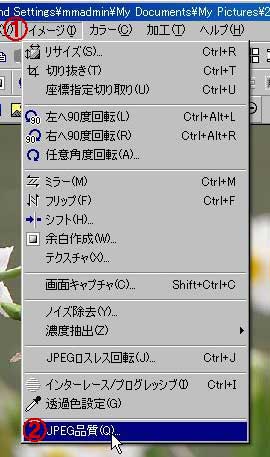 |
| 上記 イメージ JPEGの品質 をクリックすると下図になる。 | |
| 2) |  |
| 通常は品質を数値で指定するにし、数値を入力するか、スライドを左右に動かし指定する。 画像が表示色数が多いほどファイル容量は大きくなる。 30、50、60 近辺で保存して画像を確認してみる等して画像品質と容量の折り合いをつける。 |
|
| 6.画像の保存は別名で保存する。 |
|
| 大切なオリジナル画像を消さないようくれぐれも注意してください。 | |
| 1) |  |
| 必ず名前を付けて保存で行う。 | |
| ※尚プログラムの削除は、コントロールパネルから簡単に削除できます。 削除の場合はくれぐれもほかのプログラムを削除しないようにご注意ください。 ここでは、このソフトのすべてにわたりサポートすることを約束するものではありません。 |
|
|
2004.01.12 Leeway
|
|